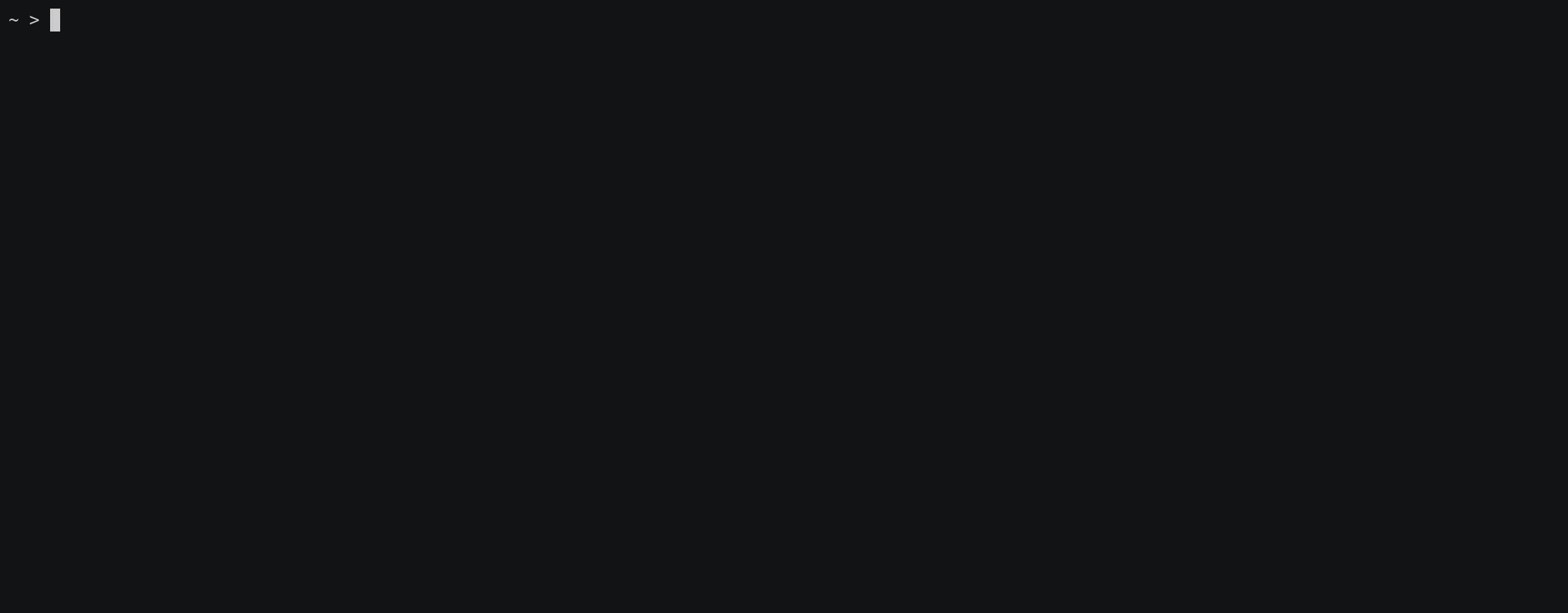まさに「Webシステムのアーキテクチャ」で悩んでいることがあって、どうしても「これだ!」という情報を探すことができなかったところ、Web System Architecture研究会が福岡で開催されるということで渡りに船とばかりに参加してきました。
発表内容
予稿
発表資料
発表した内容を端的に説明すると「Webシステム前提において、トラブルシュートのために生ログにアクセスするためのログ保存の方法として、パス構造にリクエスト-レスポンスの伝搬情報を埋め込んだらどうだろう?」という提案でした。
参加して発表してみて
感想は、以下のツイートに集約されています。
#wsa研 お疲れ様でした!発表することで知見を得たいという目論見は、想像以上の結果を得ることになりました。
— k1LoW (@k1LoW) 2018年5月12日
いろいろ収穫はありましたが、その中でもhayabusaというログ基盤とそのアイデアの根幹をまさかのその作者である @hirolovesbeer から教えてもらい、さらにアドバイスをもらえたことです!
アーキテクチャは自分でもわかるくらいシンプルなのに、ものすごい性能を叩き出すの、本当によくわからないhttps://t.co/Es807schFs #wsa研
— k1LoW (@k1LoW) 2018年5月12日
実はhayabusa、第1回WSA研でも発表されていた内容だったらしく、完全に自分の予習不足でした。。。。
ただ、正直、予習不足で良かったです。そうでないと発表はしなかったかもしれないし、自分のアイデアに対して様々な深い意見をもらうこともなかったので。
hayabusaとhayabusaのアイデア(もしくはその一部)は、自分が解決したいことに使えないかずっと考えています。まずは触ってみよう。
発表についても、リクエスト-レスポンスの伝搬情報の置き換えについて、自分の発表では「有向グラフ」とまででしたが、「DAG(有向非巡回グラフ)に落とし込むことで、例えば検索面で先行研究や実装でできることの世界が広がるのでは」というアドバイスもいただきました。そうなのか、DAG。
本当に予想以上の成果で、強い気持ちで参加表明して良かったです。
ちゃんとやるぞ!!